このチュートリアルでは、PHP5サポート(mod_php)およびMySQLサポートを備えたCentOS7.0サーバーにApache2Webサーバーをインストールする方法を示します。 LAMPはLの略です inux、 A pache、 M ySQL、 P HP。
1予備メモ
このチュートリアルでは、ホスト名server1.example.comとIPアドレス192.168.0.100を使用します。これらの設定はユーザーによって異なる場合があるため、必要に応じて置き換える必要があります。
ここにEPELリポジトリを追加して、最新のphpMyAdminを次のようにインストールします。
rpm --import /etc/pki/rpm-gpg/RPM-GPG-KEY*
yum -y install epel-release
2 MySQL/MariaDBのインストール
MariaDBは、元のMySQL開発者であるMontyWideniusのMySQLフォークです。 MariaDBはMySQLと互換性があり、ここではMySQLの代わりにMariaDBを使用することを選択しました。 MySQLをインストールするには、次のようにMariaDBをインストールします。
yum -y install mariadb-server mariadb
次に、MySQLのシステム起動リンクを作成し(システムが起動するたびにMySQLが自動的に起動するように)、MySQLサーバーを起動します。
systemctl start mariadb.service
systemctl enable mariadb.service
MySQLルートアカウントのパスワードを設定します:
mysql_secure_installation[[メール保護]〜]#mysql_secure_installation
/ usr / bin / mysql_secure_installation:379行目:find_mysql_client:コマンドが見つかりません
注:このスクリプトのすべての部分を実行することをすべてのMariaDBに推奨します
本番環境で使用されているサーバー!各ステップを注意深くお読みください!
MariaDBにログインして保護するには、rootユーザーの現在の
パスワードが必要です。 MariaDBをインストールしたばかりで、
rootパスワードをまだ設定していない場合、パスワードは空白になります。
ここで、Enterキーを押すだけです。
Enterキーを押します。ルートの現在のパスワード(なしの場合はEnter): <-ENTER
OK、正常に使用されたパスワード、次に進みます...
rootパスワードを設定すると、適切な許可なしに誰もMariaDB
rootユーザーにログインできなくなります。
rootパスワードを設定しますか? [Y / n]
新しいパスワード: <-yourmariadbpassword
新しいパスワードを再入力してください: <-yourmariadbpassword
パスワードが正常に更新されました!
特権テーブルを再読み込みしています..
...成功しました!
デフォルトでは、MariaDBインストールには匿名ユーザーがあり、誰でも
ユーザーアカウントを作成せずに
MariaDBにログインできます。
これはテストのみを目的としており、インストールを少しスムーズにすることを目的としています。
本番環境に移行する前に、それらを削除する必要があります。
匿名ユーザーを削除しますか? [Y / n] <-ENTER
...成功!
通常、rootは「localhost」からの接続のみを許可する必要があります。これにより、
誰かがネットワークからrootパスワードを推測できないようになります。
rootログインをリモートで禁止しますか? [Y / n] <-ENTER
...成功!
デフォルトでは、MariaDBには「test」という名前のデータベースが付属しており、誰でもアクセスできます。
これもテストのみを目的としているため、本番環境に移行する前に
削除する必要があります。
テストデータベースを削除してアクセスしますか? [Y / n] <-ENTER
-テストデータベースを削除しています...
...成功!
-テストデータベースの権限を削除しています...
...成功!
特権テーブルをリロードすると、これまでに行ったすべての変更がすぐに有効になります。
特権テーブルを今すぐリロードしますか? [Y / n] <-ENTER
...成功!
クリーンアップ...
すべて完了!上記のすべての手順を完了すると、MariaDBのインストールは安全になります。
MariaDBをご利用いただきありがとうございます!
[[メール保護]〜]#
3Apache2のインストール
CentOS7にはapache2.4が付属しています。 Apache2はCentOS7.0パッケージとして直接入手できるため、次のようにインストールできます。
yum -y install httpd[[メール保護]〜]#yum install httpd
ロードされたプラグイン:fastestmirror、langpacks
キャッシュされたホストファイルからのミラー速度のロード
*ベース:ftp.plusline.de
*エクストラ: mirror.23media.de
*更新:mirror.23media.de
パッケージhttpd-2.4.6-17.el7.centos.1.x86_64が既にインストールされており、最新バージョン
何もする必要はありません
br /> [[メール保護]〜]#
デフォルトではapacheがインストールされますが、インストールされていない場合は、上記のようにインストールしてください
次に、起動時にApacheを起動するようにシステムを構成します...
systemctl start httpd.service
systemctl enable httpd.service
CentOS 7.0ではFirewall-cmdを使用するため、ポート80(http)および443(https)への外部アクセスを許可するようにカスタマイズします。
firewall-cmd --permanent --zone=public --add-service=http
firewall-cmd --permanent --zone=public --add-service=https
firewall-cmd --reload
次に、ブラウザをhttp://192.168.0.100に移動すると、Apache2プレースホルダーページが表示されます。
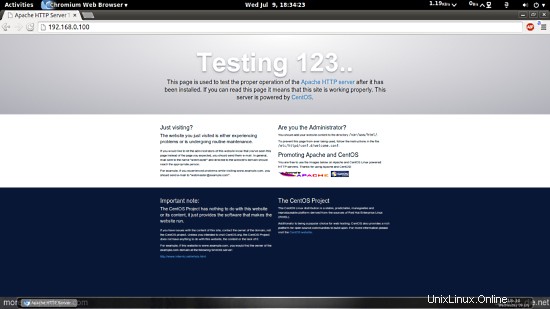
4PHP5のインストール
PHP5とApachePHP5モジュールは次のようにインストールできます。
yum -y install php
その後、Apacheを再起動する必要があります:
systemctl restart httpd.service
5PHP5のテスト/PHP5インストールの詳細の取得
デフォルトのWebサイトのドキュメントルートは/var/ www/htmlです。次に、そのディレクトリに小さなPHPファイル(info.php)を作成し、ブラウザで呼び出します。このファイルには、インストールされているPHPのバージョンなど、PHPのインストールに関する多くの役立つ詳細が表示されます。
vi /var/www/html/info.php
<?php phpinfo(); ?>
次に、そのファイルをブラウザ(http://192.168.0.100/info.phpなど)で呼び出します。
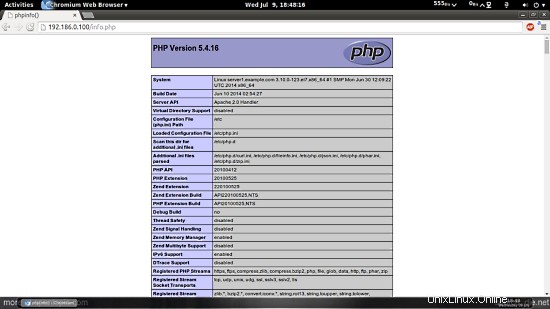
ご覧のとおり、PHP5は機能しており、サーバーAPI行に示されているように、Apache2.0ハンドラーを介して機能しています。さらに下にスクロールすると、PHP5ですでに有効になっているすべてのモジュールが表示されます。 MySQLはそこにリストされていません。つまり、PHP5ではMySQLがまだサポートされていません。
6PHP5でのMySQLサポートの取得
PHPでMySQLをサポートするには、php-mysqlパッケージをインストールします。他のPHP5モジュールをインストールすることをお勧めします。また、アプリケーションでそれらが必要になる場合もあります。次のような利用可能なPHP5モジュールを検索できます:
yum search php
必要なものを選び、次のようにインストールします:
yum -y install php-mysql
次のステップでは、Wordpress、Joomla、DrupalなどのCMSシステムに必要ないくつかの一般的なPHPモジュールをインストールします。
yum -y install php-gd php-ldap php-odbc php-pear php-xml php-xmlrpc php-mbstring php-snmp php-soap curl curl-devel
次に、Apache2を再起動します:
systemctl restart httpd.service
次に、ブラウザにhttp://192.168.0.100/info.phpをリロードし、モジュールセクションまでスクロールダウンします。これで、curlなどの新しいモジュールがたくさん見つかるはずです。:
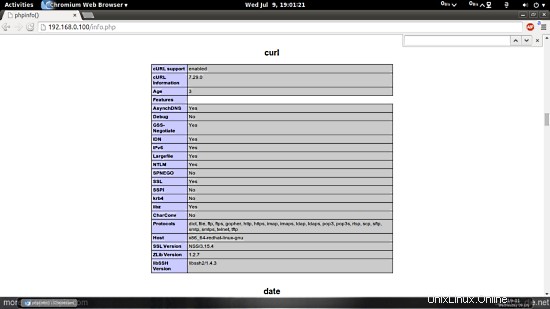
7phpMyAdminのインストール
phpMyAdminは、MySQLデータベースを管理するためのWebインターフェイスです。
phpMyAdminは次のようにインストールできます。
yum install phpMyAdmin
次に、phpMyAdminを設定します。 phpMyAdminがローカルホストからだけでなく接続を許可するようにApache構成を変更します(
vi /etc/httpd/conf.d/phpMyAdmin.conf
[...]
Alias /phpMyAdmin /usr/share/phpMyAdmin Alias /phpmyadmin /usr/share/phpMyAdmin #<Directory /usr/share/phpMyAdmin/> # <IfModule mod_authz_core.c> # # Apache 2.4 # <RequireAny> # Require ip 127.0.0.1 # Require ip ::1 # </RequireAny> # </IfModule> # <IfModule !mod_authz_core.c> # # Apache 2.2 # Order Deny,Allow # Deny from All # Allow from 127.0.0.1 # Allow from ::1 # </IfModule> #</Directory> <Directory /usr/share/phpMyAdmin/> Options none AllowOverride Limit Require all granted </Directory>
[...]
次に、phpMyAdminの認証をcookieからhttp:
に変更します。vi /etc/phpMyAdmin/config.inc.php
[...] $cfg['Servers'][$i]['auth_type'] = 'http'; // Authentication method (config, http or cookie based)? [...]
Apacheを再起動します:
systemctl restart httpd.service
その後、http://192.168.0.100/phpmyadmin/からphpMyAdminにアクセスできます:
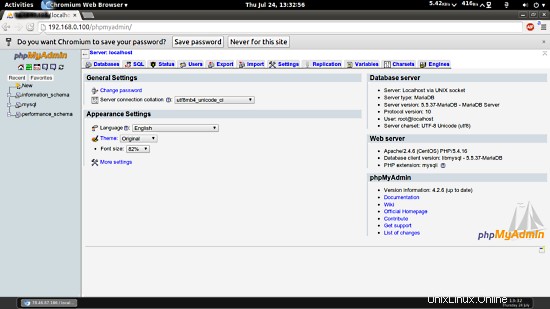
8リンク
Apache:http://httpd.apache.org/
PHP:http://www.php.net/
MySQL:http://www.mysql.com/
CentOS:http://www.centos.org/
phpMyAdmin:http://www.phpmyadmin.net/